- SmartScreen არის ღრუბელზე დაფუძნებული მავნე პროგრამების დაცვის საშუალება, რომელიც ჩაშენებულია Microsoft- ის IE და Edge ბრაუზერებში.
- თუ SmartScreen– მა ხელი შეგიშალა ინტერნეტში გარკვეული დოკუმენტების ან პროგრამების ჩამოტვირთვაში, წაიკითხეთ ეს სახელმძღვანელო, რომ გაიგოთ, რატომ მოხდა ეს.
- Edge- ს შესახებ მეტი ინფორმაციის მისაღებად გაეცანით ჩვენს ვებგვერდს Edge განყოფილება.
- თუ უსაფრთხოება თქვენი მთავარი საზრუნავია, ჩვენ ასევე გვაქვს კონფიდენციალურობისა და უსაფრთხოების განყოფილება.
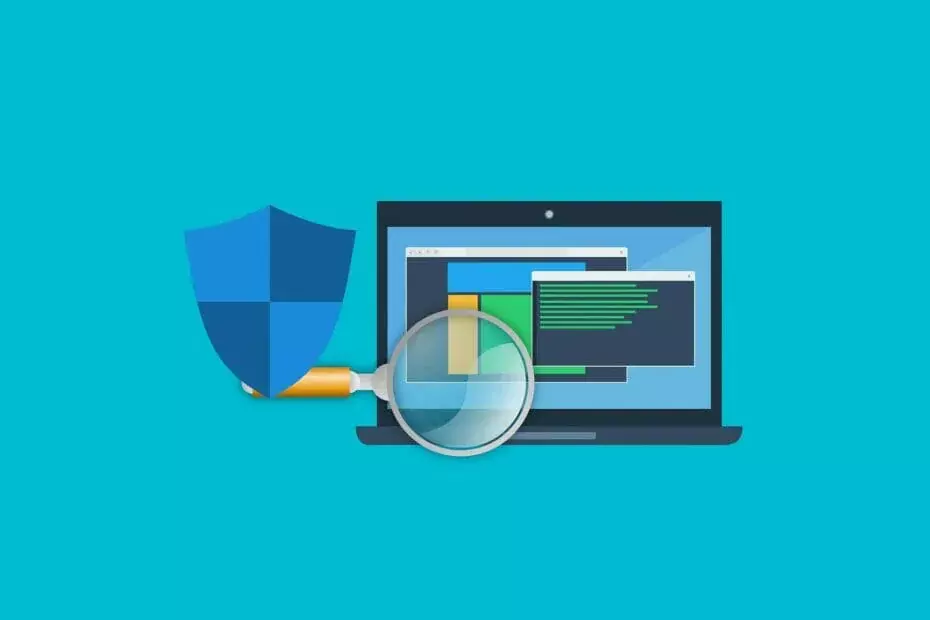
- მარტივი მიგრაცია: გამოიყენეთ Opera ასისტენტი არსებული მონაცემების, მაგალითად, სანიშნეების, პაროლების და ა.შ.
- რესურსების ოპტიმიზაცია: თქვენი RAM მეხსიერება უფრო ეფექტურად გამოიყენება, ვიდრე სხვა ბრაუზერებში
- გაძლიერებული კონფიდენციალურობა: უფასო და შეუზღუდავი VPN ინტეგრირებული
- რეკლამები არ არის: ჩაშენებული Ad Blocker აჩქარებს გვერდების ჩატვირთვას და იცავს მონაცემების მოძიებისგან
- სათამაშო თამაშები: Opera GX არის პირველი და საუკეთესო ბრაუზერი სათამაშოებისთვის
- ჩამოტვირთეთ ოპერა
Microsoft SmartScreen არის უსაფრთხოების მექანიზმი, რომელსაც შეუძლია დაიცვას მავნე პროგრამებისა და ფიშინგის შეტევებისგან. გარდა ამისა, ამ ფილტრს შეუძლია დაიცვას პოტენციურად საშიში ფაილებისგან.
სამწუხაროდ, მომხმარებლები იტყობინება ეს არასაიმედო ჩამოტვირთვა დაბლოკა SmartScreen– მა გარკვეული ფაილების ჩამოტვირთვისას გაგზავნეთ და დღეს ჩვენ გაჩვენებთ, თუ როგორ უნდა გამოსწორდეს ეს ვინდოუსი 10.
როგორ უნდა ავუარო Microsoft SmartScreen ფილტრი ვინდოუსი 10? უმარტივესი გზაა "ჩამოტვირთეთ სახიფათო ფაილი" ვარიანტი. ეს ეხება მხოლოდ იმ შემთხვევაში, თუ აბსოლუტურად დარწმუნებული ხართ, რომ ფაილი უსაფრთხოა და შეტყობინება შეცდომის შედეგია.
უფრო რთული გამოსავალი, რომელიც ნამდვილად იმუშავებს არის SmartScreen– ის გამორთვა.
თუ ამის ცოდნა გსურთ, გააგრძელეთ კითხვა.
სწრაფი რჩევა:
თუ თქვენ გჭირდებათ ბრაუზერი, რომელიც დაზღვეული იქნება თითქმის ყველაფრისგან, მაშინ ნუ ეძებთ ამას ოპერა.
ეს Chromium დაფუძნებული ინტერნეტ ბრაუზერი სწრაფი და ეფექტურია და მას გააჩნია უამრავი უფასო უსაფრთხოების ინსტრუმენტი, რომელიც არცერთ სხვა ვებ ბრაუზერს არ აქვს.
მაგალითად, თქვენ მიიღებთ უფასოდ VPN არ აქვს ტრაფიკის კვოტა, სარეკლამო ბლოკატორი, რომელიც ხელს შეუშლის სარეკლამო ტექნიკის სპამინგში შეტანას და ტრეკერის ბლოკერი, ასე რომ ყველაფერი, რასაც აკეთებთ ოპერის გამოყენების დროს, არ არის რეგისტრირებული.
დაცვის ამდენი ფენა, რაც შეიძლება მალე უნდა გადავლახოთ სახიფათო ჩამოტვირთვას, წარსულს ჩაბარდა.

ოპერა
არა მხოლოდ ვებ-ბრაუზერი, არამედ VPN და რეკლამების ბლოკატორები და ტრეკერების ბლოკატორები, რომლებიც შემოვიდა ერთ საოცარ ინსტრუმენტად.
ეწვიეთ ვებგვერდს
რა უნდა გავაკეთო, როდესაც SmartScreen ბლოკავს სახიფათო ჩამოტვირთვებს?
- დააჭირეთ ჩამოტვირთვის სახიფათო ფაილის ვარიანტს
- გამორთეთ SmartScreen
1. დააჭირეთ ჩამოტვირთვის სახიფათო ფაილის ვარიანტს
- ღია Microsoft Edge.
- დააჭირეთ ღილაკს ცენტრი ხატულა ზედა მარჯვენა კუთხეში და შემდეგ დააჭირეთ ღილაკს გადმოწერა ხატი მარჯვნივ. გარდა ამისა, შეგიძლიათ გამოიყენოთ Ctrl + J კლავიატურის მალსახმობი სწრაფად გახსნა გადმოწერები პანელი
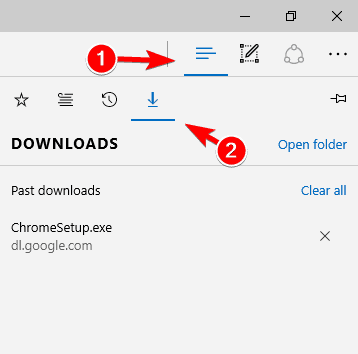
- იპოვნეთ პრობლემური ჩამოტვირთვა, დააწკაპუნეთ მასზე თაგუნით და აირჩიეთ ჩამოტვირთეთ სახიფათო ფაილი მენიუდან. პრობლემურ ფაილს წითელი სახელი უნდა ჰქონდეს, ამიტომ მისი დადგენა ადვილი იქნება.
ზოგჯერ ეს არასაიმედო ჩამოტვირთვა დაბლოკა SmartScreen– მა შეტყობინება შეიძლება გამოჩნდეს გარკვეული ფაილების ჩამოტვირთვის დროს.
თუ დარწმუნებული ხართ, რომ თქვენი ფაილი არ არის მავნე და რომ იგი მოდის უსაფრთხო წყაროდან, შეგიძლიათ მარტივად მოაგვაროთ ფაილი ფაილის ჩამოტვირთვის სიაში განთავსებით, მასზე მარჯვენა ღილაკით დაჭერით და ჩამოტვირთეთ სახიფათო ფაილი.
თუ იყენებთ Internet Explorer, შეგიძლიათ გადმოწეროთ სახიფათო ფაილები მსგავსი ნაბიჯებით:
- ღია Internet Explorer.
- დააჭირეთ ღილაკს გადაცემათა ხატი ზედა მარჯვენა კუთხეში და აირჩიე Გადმოწერების ჩვენება მენიუდან. გარდა ამისა, შეგიძლიათ გამოიყენოთ Ctrl + J მალსახმობი გახსნის გადმოწერები ფანჯარა.
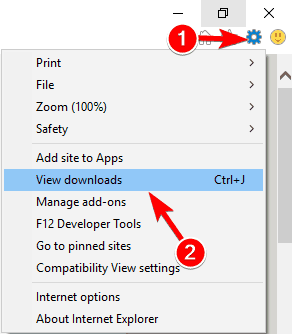
- Ერთხელ გადმოწერები იხსნება ფანჯარა, იპოვნეთ პრობლემური ფაილი, დააწკაპუნეთ მასზე და აირჩიეთ ჩამოტვირთეთ სახიფათო ფაილი მენიუდან.
გჭირდებათ მეტი იდეა იმის შესახებ, თუ როგორ უნდა მოგვარდეს SmartScreen- ით გამოწვეული ჩამოტვირთვის პრობლემები? გადახედეთ ამ სახელმძღვანელოს.
2. გამორთეთ SmartScreen
- დაჭერა Windows Key + S, ტიპი ინტერნეტის პარამეტრები და დააჭირეთ პირველ შედეგს.
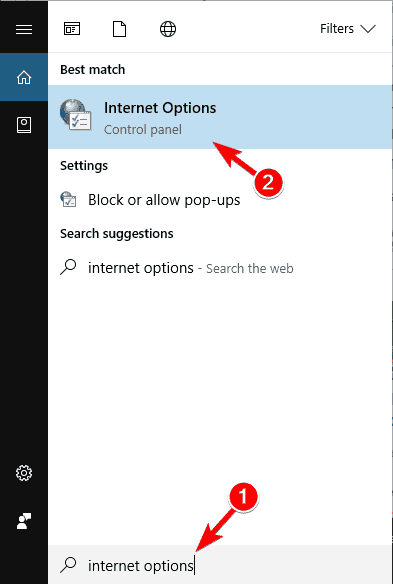
- Როდესაც ინტერნეტის თვისებები ფანჯარა იხსნება უსაფრთხოება ჩანართზე და დააჭირეთ მორგებული დონე.
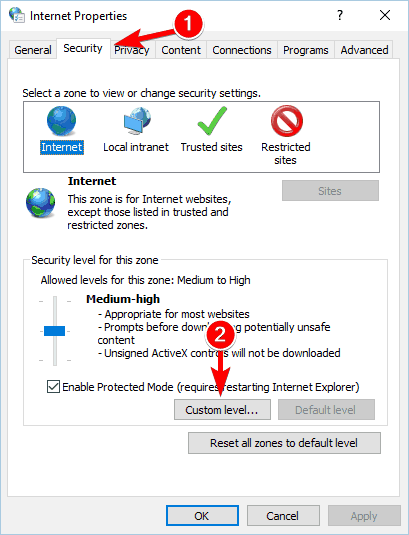
- განთავსება სხვადასხვა განყოფილება. ახლა, განთავსდება გამოიყენეთ SmartScreen ფილტრი ვარიანტი და დააყენეთ გამორთვა. დააჭირეთ კარგი ცვლილებების შესანახად.
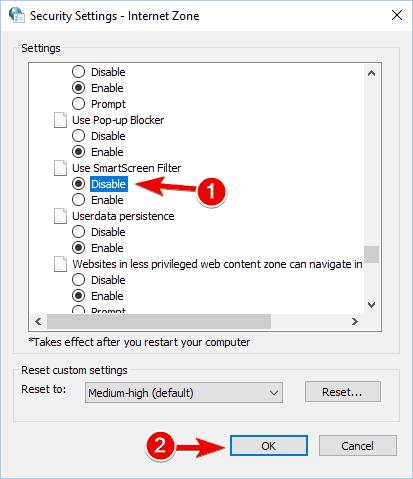
-
არასავალდებულო: შეგიძლიათ გამორთოთ SmartScreen, შემდეგში გადასვლა: Მოწინავე ჩანართი და მონიშვნის მოხსნა SmartScreen ფილტრის ჩართვა ვარიანტი. ამის გაკეთების შემდეგ დააჭირეთ ღილაკს მიმართვა და კარგი ცვლილებების შესანახად.
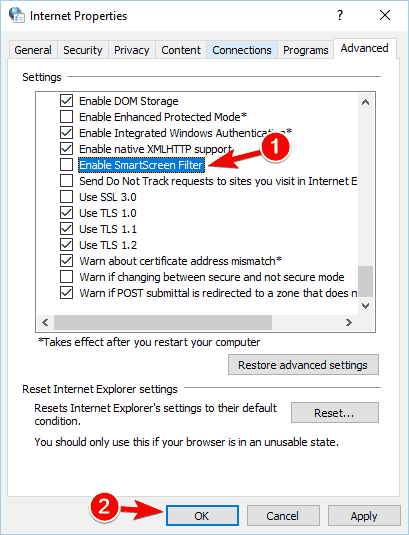
ასევე შეგიძლიათ გამორთოთ SmartScreen Filter სწორედ აქედან Internet Explorer. ამისათვის მიჰყევით შემდეგ ნაბიჯებს:
- დაწყება Internet Explorer.
- დააჭირეთ ღილაკს გადაცემათა კოლოფი ხატულა ზედა მარჯვენა კუთხეში და აირჩიეთ Უსაფრთხოება. შემდეგ, დააჭირეთ ჩართეთ SmartScreen ფილტრი.
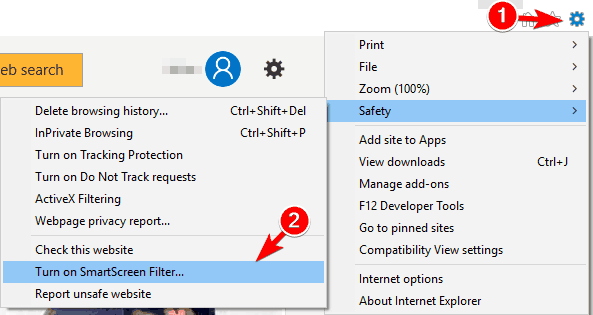
- Აირჩიე გამორთეთ SmartScreen ფილტრი ვარიანტი და დააჭირეთ კარგი ცვლილებების შესანახად.
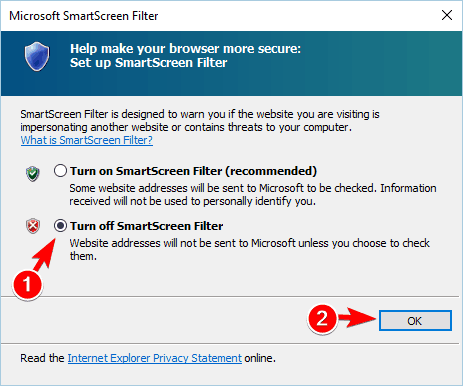
სანდოა Edge- ის SmartScreen, როდესაც საქმე ეხება კონფიდენციალურობას? ამაზე კარგი ნაწერი დავწერეთ.
თუ ხშირად იღებთ ეს არასაიმედო ჩამოტვირთვა დაბლოკა SmartScreen– მა შეტყობინება, შეიძლება გაითვალისწინოთ SmartScreen– ის მთლიანად გამორთვა.
გაუშვით სისტემის სკანირება პოტენციური შეცდომების აღმოსაჩენად

ჩამოტვირთეთ Restoro
PC სარემონტო ინსტრუმენტი

დააჭირეთ დაიწყეთ სკანირება რომ იპოვოთ ვინდოუსის პრობლემები.

დააჭირეთ შეკეთება ყველა დაპატენტებულ ტექნოლოგიებთან დაკავშირებული პრობლემების გადასაჭრელად.
გაუშვით კომპიუტერის სკანირება Restoro Repair Tool– ით, რომ იპოვოთ უსაფრთხოების პრობლემები და შენელებული შეცდომები. სკანირების დასრულების შემდეგ, შეკეთების პროცესი შეცვლის დაზიანებულ ფაილებს ახალი Windows ფაილითა და კომპონენტებით.
თუ იყენებთ Microsoft Edge, შეგიძლიათ გამორთოთ SmartScreen შემდეგი ნაბიჯებით:
- დააჭირეთ ღილაკს მეტი ხატულა ზედა მარჯვენა კუთხეში და აირჩიეთ პარამეტრები მენიუდან.
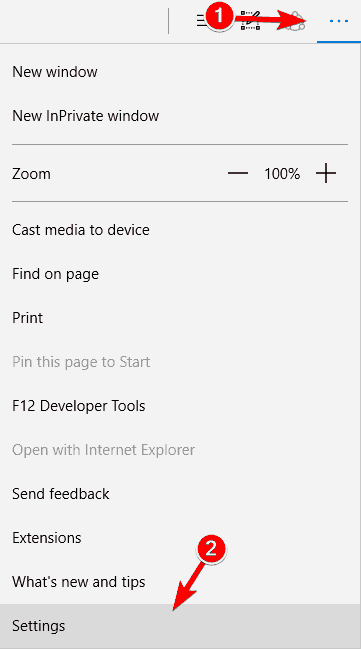
- გადადით ბოლომდე და დააჭირეთ ღილაკს იხილეთ მოწინავე პარამეტრები ღილაკი

- გადაახვიეთ ქვემოთ და გამორთეთ დამიცადეთ დაიცვას მავნე საიტები და ჩამოტვირთვები SmartScreen Filter– ით ვარიანტი.
ასევე შეგიძლიათ გამორთოთ SmartScreen ვინდოუსის დამცველის უსაფრთხოების ცენტრი. გაითვალისწინეთ, რომ ეს მეთოდი შესაძლოა არ იმუშაოს თქვენს კომპიუტერზე, თუ გაქვთ ვინდოუსი დამცველი გამორთულია ან თუ იყენებთ ა მესამე მხარის ანტივირუსი.
ამ მეთოდის გამოყენებით SmartScreen- ის გამორთვისათვის გააკეთეთ შემდეგი:
- ღია ვინდოუსი დამცველის უსაფრთხოების ცენტრი.
- Დააკლიკეთ აპებისა და ბრაუზერების კონტროლი ჩანართი მარცხენა სარკმელში.
- მარჯვენა სარკმელზე იპოვნეთ SmartScreen Microsoft Edge- სთვის განყოფილება და აირჩიე გამორთულია მენიუდან.
თუ მოწინავე ხარ მომხმარებელი, შეგიძლიათ გამორთოთ SmartScreen– ისთვის პირას ავტორი თქვენი რეესტრის შეცვლა.
დამახსოვრება, შეცვლის რეესტრი შეიძლება გარკვეულ საკითხებამდე მიგიყვანოთ, თუ ფრთხილად არ ხართ და ამიტომ გირჩევთ შექმნათ რეესტრის სარეზერვო ასლი ყოველი შემთხვევისთვის.
SmartScreen– ის გამორთვა რეესტრის რედაქტორი, მიყევი ამ ნაბიჯებს:
- დაჭერა ვინდოუსი გასაღები + R და შედი რეგედიტი. დააჭირეთ კარგი ან დააჭირეთ შედი.
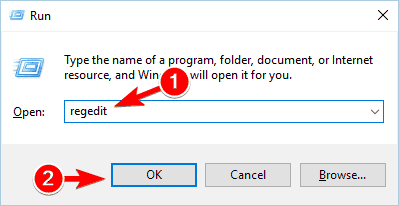
- Როდესაც რეესტრის რედაქტორი იხსნება მარცხენა პანელში შემდეგ კლავიშზე:
- დაჭერა ვინდოუსი გასაღები + R და შედი რეგედიტი. დააჭირეთ კარგი ან დააჭირეთ შედი.
HKEY_CURRENT_USERSOFTWAREC კლასები ადგილობრივი პარამეტრები პროგრამული უზრუნველყოფა Microsoft Windows WindowCurrentVersionAppContainerStoragemicrosoft.microsoftedge_8wekyb3d8bbweMicrosoftEdgePhishingFilter- მარჯვენა სარკმელზე ორჯერ დააწკაპუნეთ ჩართულია V9 და შეცვალოს იგი ღირებულების მონაცემები 0-მდე SmartScreen- ის გამორთვა. ახლა დააჭირეთ კარგი ცვლილებების შესანახად.
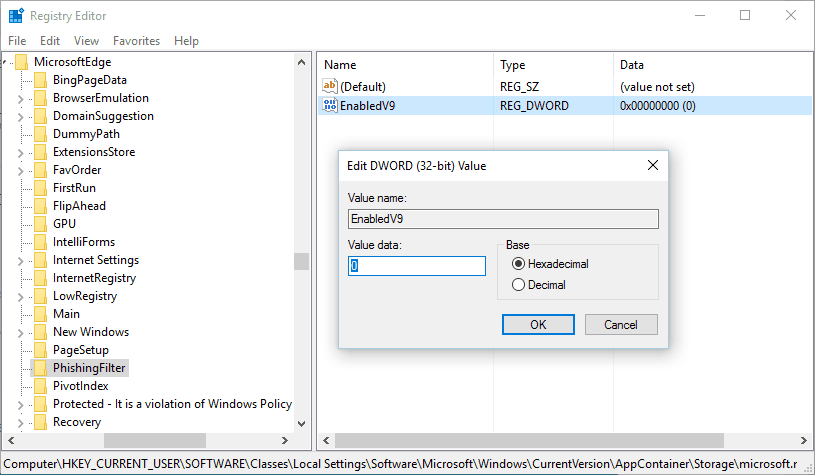
- დახურვა რეესტრის რედაქტორი.
SmartScreen– ის გამორთვის შემდეგ Internet Explorer ან პირას თქვენ უნდა გქონდეთ ფაილების ჩამოტვირთვა ყოველგვარი პრობლემის გარეშე. გაითვალისწინეთ, რომ ეს მეთოდები მთლიანად გათიშავს SmartScreen დაცვას, რაც ნიშნავს, რომ ის არ დაასკანირებს გადმოწერილ ფაილებს ან თქვენს მიერ მონახულებულ ვებსაიტებს.
Windows 10 Firewall ბლოკავს Google Chrome- ს? დარწმუნდით, რომ შეამოწმეთ ჩვენი ფიქსის სახელმძღვანელო ამ საკითხთან დაკავშირებით.
მიუხედავად იმისა, რომ ეს შეიძლება იყოს ა უსაფრთხოების შეშფოთება ზოგიერთი მომხმარებლებიმესამე მხარის ანტივირუსული პროგრამით დაინსტალირებული, პრობლემები არ უნდა გქონდეთ.
თუ გსურთ, ასევე შეგიძლიათ გამორთოთ SmartScreen სისტემის მასშტაბით. ამისათვის მიჰყევით შემდეგ ნაბიჯებს:
- დაჭერა ვინდოუსი გასაღები + S, ტიპი Მართვის პანელი და დააჭირეთ პირველ შედეგს.
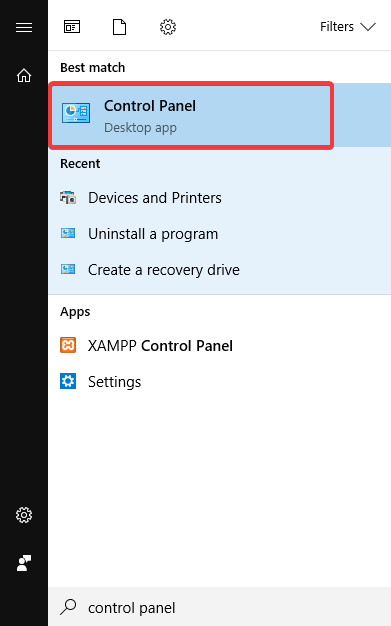
- Როდესაც Მართვის პანელი იხსნება, აირჩიეთ დაცვა და შენარჩუნება.
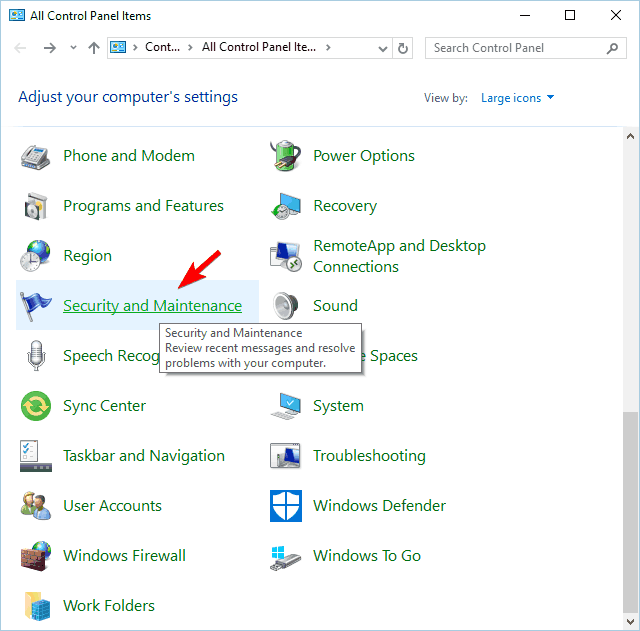
- Დააკლიკეთ შეცვლა ვინდოუსი SmartScreen პარამეტრები.
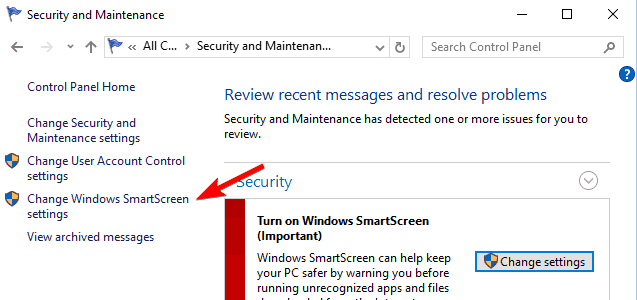
- Დააკლიკეთ არაფერი გააკეთო (გამორთე ვინდოუსი Ჭკვიანი ეკრანი) და დააჭირეთ კარგი ცვლილებების შესანახად.
ასევე შეგიძლიათ გამორთოთ SmartScreen სისტემის მასშტაბით გამოყენებით რეესტრის რედაქტორი. ამისათვის მიჰყევით შემდეგ ნაბიჯებს:
- ღია რეესტრის რედაქტორი.
- ნავიგაცია
HKEY_LOCAL_MACHINESOFTWAREMicrosoftWindowsCurrentVersionExplorerმარცხენა პანელში. - მარჯვენა პანელში, განთავსდება SmartScreen ჩართულია და ორჯერ დააჭირეთ მას. თუ ეს მნიშვნელობა მიუწვდომელია, დააწკაპუნეთ მარჯვენა პანელზე და აირჩიეთ ახალი> სიმების მნიშვნელობა. მიუთითეთ სტრიქონის მნიშვნელობის სახელი SmartScreen ჩართულია.
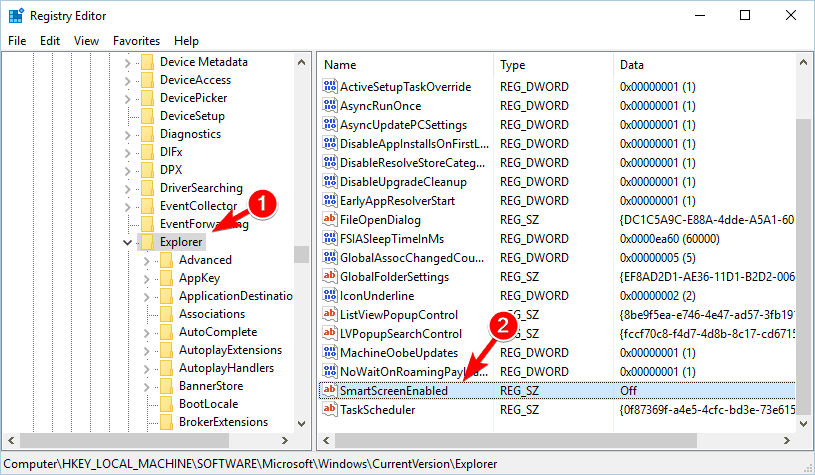
- Შეცვალე ღირებულების მონაცემები რომ გამორთულია და დააჭირეთ კარგი ცვლილებების შესანახად.
თუ არ გსურთ შეცვალოთ თქვენი რეესტრი, ასევე შეგიძლიათ გამორთოთ SmartScreen თქვენი შეცვლით ჯგუფური პოლიტიკა. ამისათვის მიჰყევით შემდეგ ნაბიჯებს:
- დაჭერა ვინდოუსი გასაღები + R და შედი gpedit.msc. დააჭირეთ კარგი ან დააჭირეთ შედი.
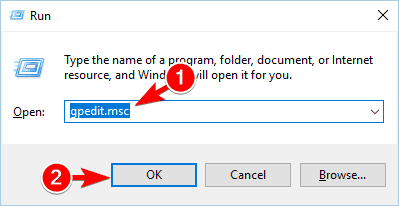
- მარცხენა სარკმელში გადადით კომპიუტერის კონფიგურაცია > ადმინისტრაციული შაბლონები > ვინდოუსი კომპონენტები > ფაილის მკვლევარი. მარჯვენა სარკმელზე იპოვნეთ და ორმაგად დააჭირეთ ღილაკს კონფიგურაცია ვინდოუსი Ჭკვიანი ეკრანი.
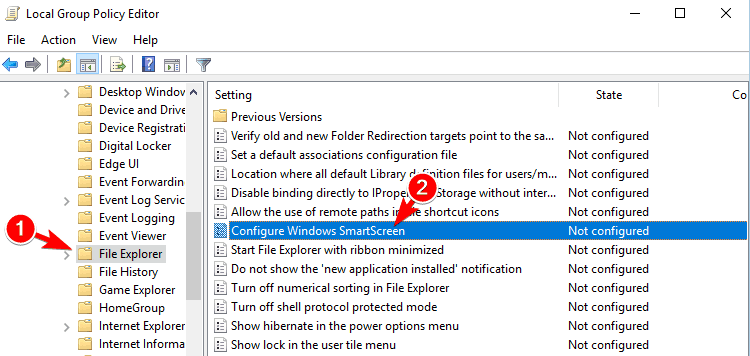
- აირჩიეთ ინვალიდი ან არ არის კონფიგურირებული ვარიანტი და დააჭირეთ ღილაკს მიმართვა და კარგი ცვლილებების შესანახად. გარდა ამისა, აირჩიეთ გამორთეთ SmartScreen დან Პარამეტრები პანელის არსებობის შემთხვევაში.
ერთ-ერთი ამ მეთოდის გამოყენებით თქვენ სრულად გათიშავთ თქვენს SmartScreen- ს ვინდოუსი 10 კომპიუტერი, რომელიც საშუალებას მოგცემთ ჩამოტვირთოთ და გაუშვათ თქვენთვის სასურველი ფაილი.
უარი პასუხისმგებლობაზე: ზოგიერთი პარამეტრი, ფაილის ბილიკი ან ვარიანტი შეიძლება განსხვავდებოდეს თქვენი დამოკიდებულებით ვინდოუსი 10 ვერსია და პატჩი. დარწმუნდით, რომ შეამოწმეთ მსგავსი დასახელებული მახასიათებლები / ვარიანტები.
თუ თქვენ იცით პრობლემის გადაჭრის სხვა გზა, გთხოვთ, გაზიაროთ ეს კომენტარის განყოფილებაში ქვემოთ. თუ თქვენ გაქვთ რაიმე სხვა კითხვა, განათავსეთ ისინიც იქ.
ვებსაიტის მონახულებისას, SmartScreen– მა შეადარა შესაბამის გვერდზე განთავსებულ კოდს მონაცემთა ბაზაში, საფრთხეების დასადგენად. თუ კოდის რაიმე სტრიქონი ემთხვევა მის საფრთხის მონაცემთა ბაზას, ეს ინსტრუმენტი დაბლოკავს თქვენს ვებსაიტზე წვდომას.
- უნდა გამორთოთ Windows SmartScreen?
SmartScreen არის ძალიან სასარგებლო უსაფრთხოების ფუნქცია, რომელიც იცავს თქვენს კომპიუტერს მავნე პროგრამებისა და ფიშინგის შეტევებისგან და არ არის რეკომენდებული მისი გამორთვა. უსაფრთხოების რისკები, რომელსაც SmartScreen– ის გამორთვით აწარმოებთ, ბევრად მეტია, ვიდრე სარგებელი.
- როგორ გავთიშო SmartScreen?
აქ მოცემულია ნაბიჯები, რაც უნდა დაიცვას SmartScreen– ის გამორთვისთვის:
- გადადით პარამეტრებში> განახლება და უსაფრთხოება
- გადადით Windows Security> App & ბრაუზერის კონტროლზე
- იპოვნეთ ვარიანტი SmartScreen for Edge
- SmartScreen- ის გამორთვისთვის შეამოწმეთ გამორთული ველი.
 კიდევ გაქვთ პრობლემები?შეასწორეთ ისინი ამ ინსტრუმენტის საშუალებით:
კიდევ გაქვთ პრობლემები?შეასწორეთ ისინი ამ ინსტრუმენტის საშუალებით:
- ჩამოტვირთეთ ეს PC სარემონტო ინსტრუმენტი TrustPilot.com– ზე შესანიშნავია (ჩამოტვირთვა იწყება ამ გვერდზე).
- დააჭირეთ დაიწყეთ სკანირება Windows– ის პრობლემების მოსაძებნად, რომლებიც შეიძლება კომპიუტერის პრობლემებს იწვევს.
- დააჭირეთ შეკეთება ყველა დაპატენტებულ ტექნოლოგიებთან დაკავშირებული პრობლემების გადასაჭრელად (ექსკლუზიური ფასდაკლება ჩვენი მკითხველისთვის).
Restoro გადმოწერილია 0 მკითხველი ამ თვეში.
ხშირად დასმული შეკითხვები
SmartScreen ეყრდნობა კიბერ საფრთხეების დეტალურ და ყოველდღიურად განახლებულ ჩამონათვალს, რომ დაიცვას თქვენი კომპიუტერი ინტერნეტის დათვალიერებისას. ვებსაიტის მონახულებისას, SmartScreen– მა შეადარა შესაბამის გვერდზე განთავსებულ კოდს მონაცემთა ბაზაში, საფრთხეების დასადგენად.
SmartScreen არის ძალიან სასარგებლო უსაფრთხოების ფუნქცია, რომელიც იცავს თქვენს კომპიუტერს მავნე პროგრამებისა და ფიშინგის შეტევებისგან და არ არის რეკომენდებული მისი გამორთვა. უსაფრთხოების რისკები, რომელსაც SmartScreen– ის გამორთვით აწარმოებთ, ბევრად მეტია, ვიდრე სარგებელი.
აქ მოცემულია ნაბიჯები, რაც უნდა დაიცვას SmartScreen– ის გამორთვისთვის:
- გადადით პარამეტრებში> განახლება და უსაფრთხოება
- გადადით Windows Security> App & ბრაუზერის კონტროლზე
- იპოვნეთ ვარიანტი SmartScreen for Edge
- SmartScreen- ის გამორთვისთვის შეამოწმეთ გამორთული ველი.

![ფიქსაცია: ბრაუზერის მეხსიერებაში თქვენი მეხსიერება სავსეა [Chrome]](/f/659117d4ff54d0a329aa24c605cff97c.jpg?width=300&height=460)
